Google Chat'te "Sohbete bağlanılamıyor" Sorununu Düzeltme
Yayınlanan: 2023-08-20Google Chat'e erişemiyor musunuz? Site "Sohbete bağlanılamıyor" demeye devam ediyor mu? İnternet bağlantınız sorunlu olabilir ve bu çevrimiçi hizmete bağlanmanızı engelleyebilir. Bu soruna neden olabilecek başka öğeler de var. Favori çevrimiçi sohbet sisteminize erişebilmeniz için bu öğeleri nasıl düzelteceğinizi göstereceğiz.
Google Chat'in düzgün şekilde yüklenmesinin bazı nedenleri, web tarayıcınızın JavaScript özelliğinin devre dışı olması, tarayıcı uygulamanızın güncel olmaması, siteye giriş oturumunuzda bir sorun olması, tarayıcı uzantılarınızın hatalı olması ve daha fazlasıdır.
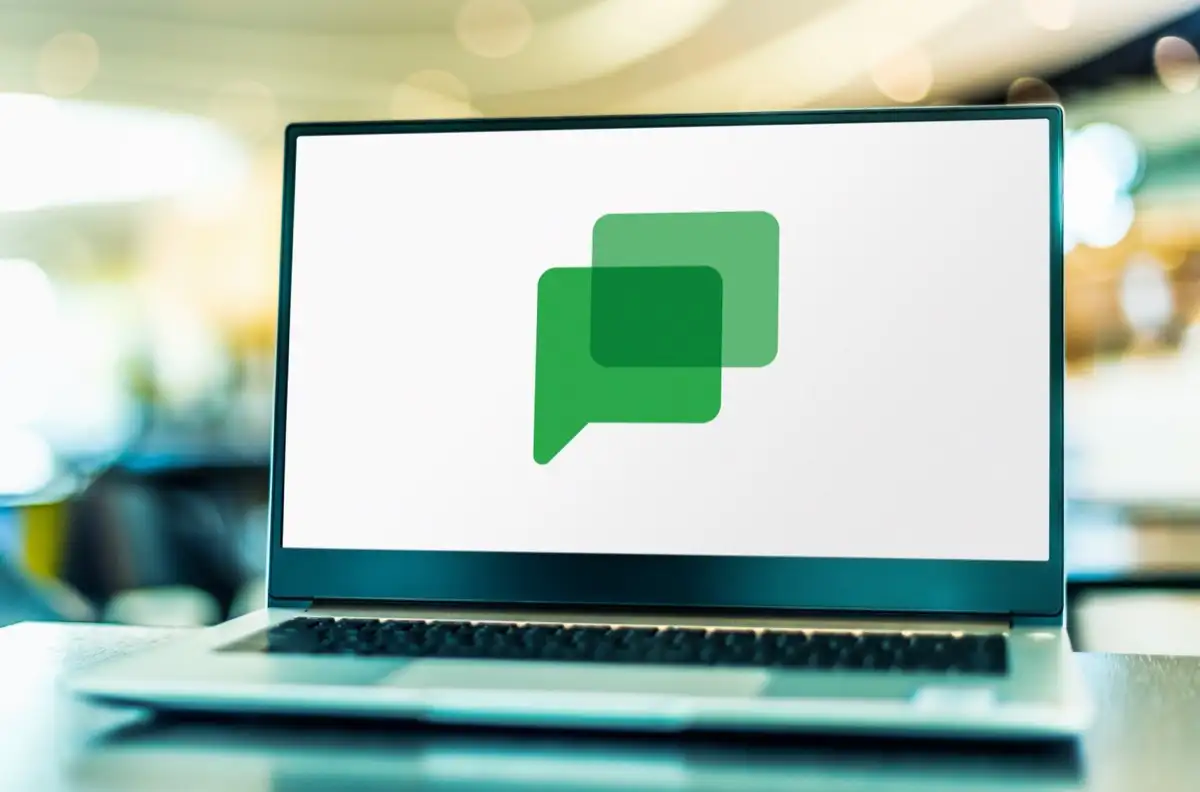
İnternet Bağlantı Sorunlarınızı Düzeltin
Google Chat'e erişememenizin en yaygın nedeni internet bağlantınızın çalışmamasıdır. Bağlantı aniden çalışmayı durdurmuş ve sitenizi yükleyememenize neden olmuş olabilir.
Bu durumda, web tarayıcınızda yeni bir sekme açıp Google Sohbet dışı bir siteyi başlatarak ağ bağlantınızın durumunu kontrol edin. Tarayıcınız siteyi yüklemiyorsa, suçlu internet bağlantınızdır.
Yönlendiricinizi yeniden başlatarak bağlantı sorunlarınızı çözmeyi deneyebilirsiniz. Bu işe yaramazsa, yardım için internet servis sağlayıcınızla (İSS) iletişime geçin.
Web Tarayıcınızda Google Sohbet Sitesini Tam Olarak Yenileyin
İnternet bağlantınız çalışıyorsa, uygulanacak bir sonraki düzeltme Google Chat sitesini web tarayıcınıza tam olarak yeniden yüklemektir. Bunu yapmak, tarayıcınızın kayıtlı önbellek içeriğini geçersiz kılarak siteyi sıfırdan yüklemenize olanak tanır. Bu, kötü bir önbelleğe neden olduysa sorunun çözülmesine yardımcı olur.
Shift düğmesini basılı tutarak ve adres çubuğunun yanındaki yenile simgesini seçerek web tarayıcınızdaki bir siteyi tam olarak yenileyebilirsiniz.
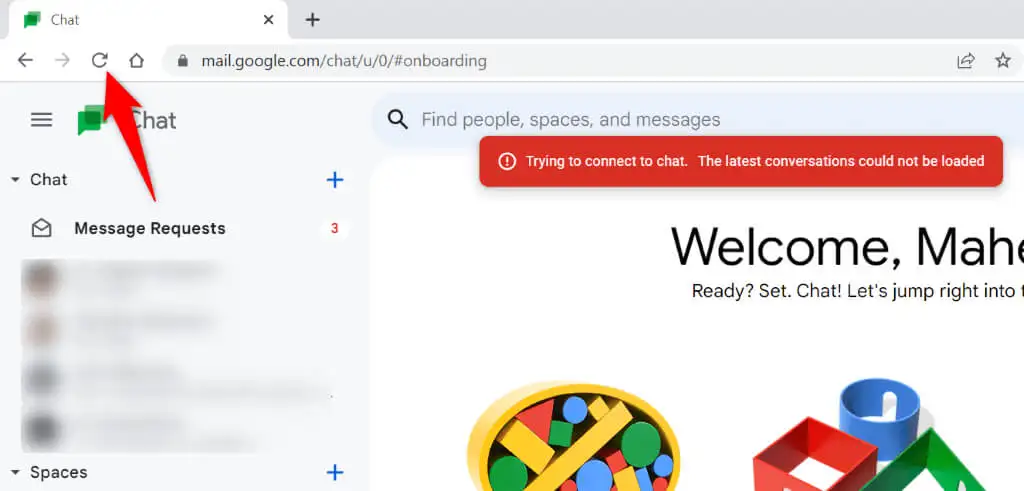
Sabit yenileme bittiğinde sitenize ve sitenin sohbet özelliklerine erişebilmelisiniz.
Web Tarayıcınızda JavaScript'i Etkinleştirin
Google Chat'in yüklenememesinin bir nedeni, web tarayıcınızın JavaScript seçeneğinin kapalı olmasıdır. Birçok site, çalışması için bu teknolojiye güvenir ve özellik tarayıcınızda devre dışı bırakılırsa bu siteler düzgün çalışamaz.
Şans eseri, özelliği çeşitli web tarayıcılarınızda açmak kolaydır. Size nasıl olduğunu göstereceğiz.
Google Chrome
- Chrome'u açın, sağ üst köşedeki üç noktayı seçin ve Ayarlar'ı seçin.
- Sol kenar çubuğunda Gizlilik ve güvenlik ve sağ bölmede Site ayarları'nı seçin.
- Aşağı kaydırın ve JavaScript'i seçin.
- Belirli Siteler, özelliği açmak için Javascript kullanabilir .
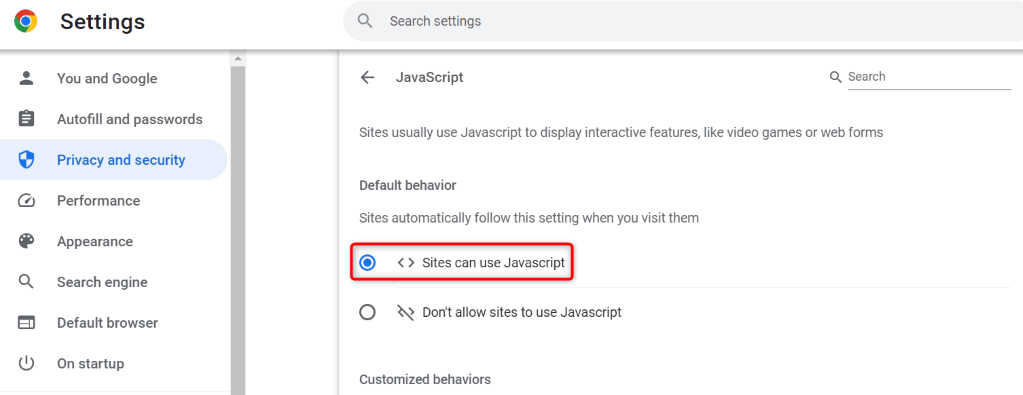
- Tarayıcınızda Google Chat'i açın.
Mozilla Firefox
- Firefox'u açın, adres çubuğuna şunu girin ve Enter'a basın:
hakkında: yapılandırma - Riski Kabul Et ve Devam Et'i seçin.
- Arama kutusuna şunu yazın ve Enter tuşuna basın:
javascript.etkin - Bu girişin yanındaki anahtarı seçin ve değerin true olduğundan emin olun. Bu, özelliğin etkinleştirildiğini gösterir.
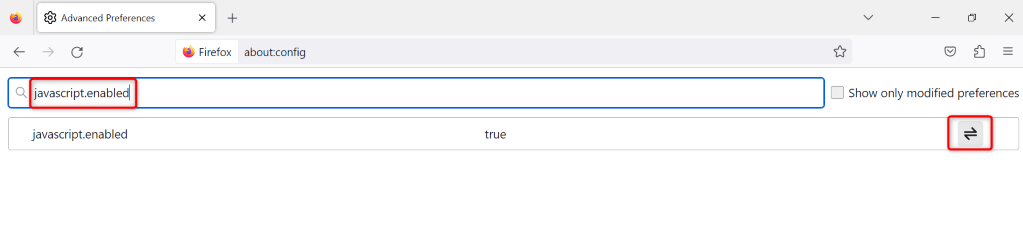
- Google Chat'e tarayıcınızdan erişin.
Microsoft Kenarı
- Edge'i başlatın, sağ üst köşedeki üç noktayı seçin ve Ayarlar'ı seçin.
- Sol kenar çubuğunda Çerezler ve site izinleri'ni seçin.
- Sağ bölmede JavaScript'i seçin.
- En üstteki İzin Verildi (önerilen) seçeneğini etkinleştirin.
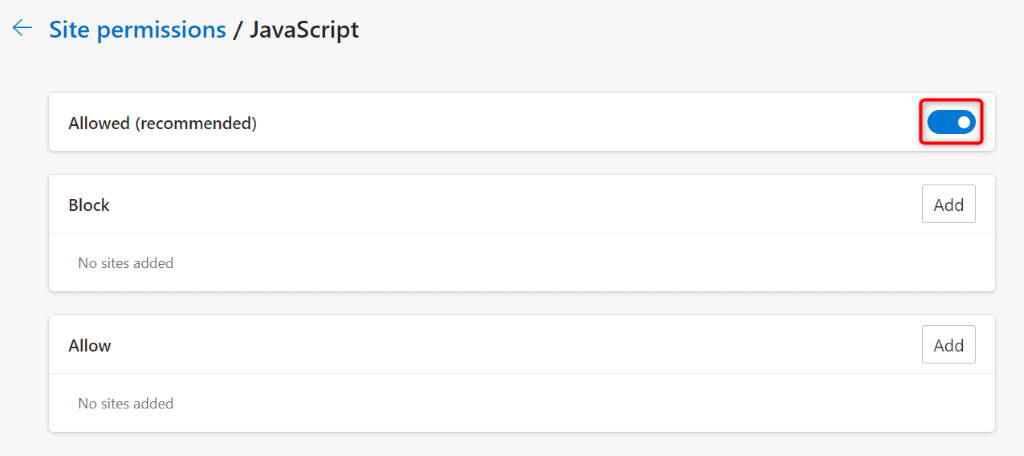
- Web tarayıcınızda Google Chat'i açın.
Web Tarayıcınızı Güncelleyin ve Google Chat'i Kullanın
Eski web tarayıcı sürümleri genellikle sitelerinize erişememenizin nedenidir. Bilgisayarınızda bir tarayıcının eski bir sürümünü kullanıyor olabilirsiniz. Bu sürümde sitelerin doğru şekilde yüklenememesine neden olan birçok hata olabilir.
Bu durumda, sorununuzu çözmek için web tarayıcınızı güncelleyebilirsiniz.
Google Chrome
- Chrome'un sağ üst köşesindeki üç noktayı seçin ve Yardım > Google Chrome Hakkında'yı seçin.
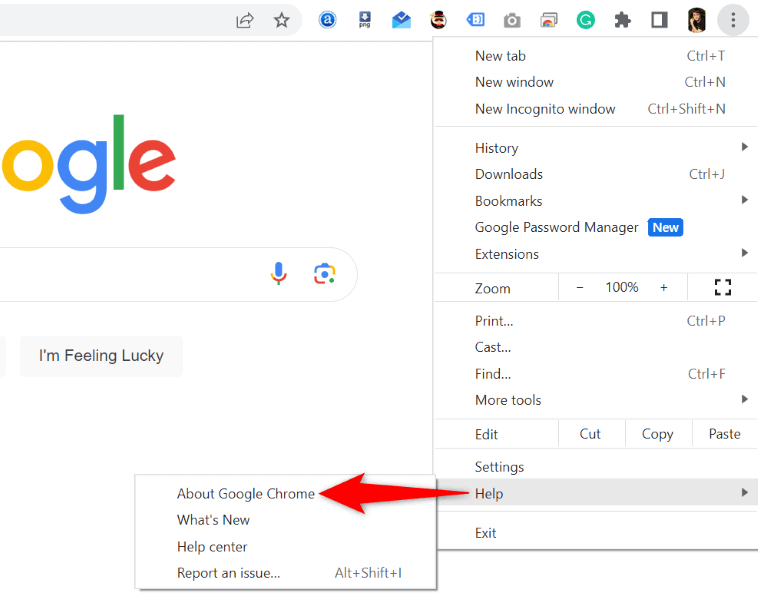
- Chrome'un en son güncellemeleri kontrol etmesine ve yüklemesine izin verin.
- Güncellemelerinizi etkin hale getirmek için tarayıcınızı yeniden başlatın.
Mozilla Firefox
- Firefox'un sağ üst köşesindeki üç yatay çizgiyi seçin ve Yardım > Firefox Hakkında'yı seçin.
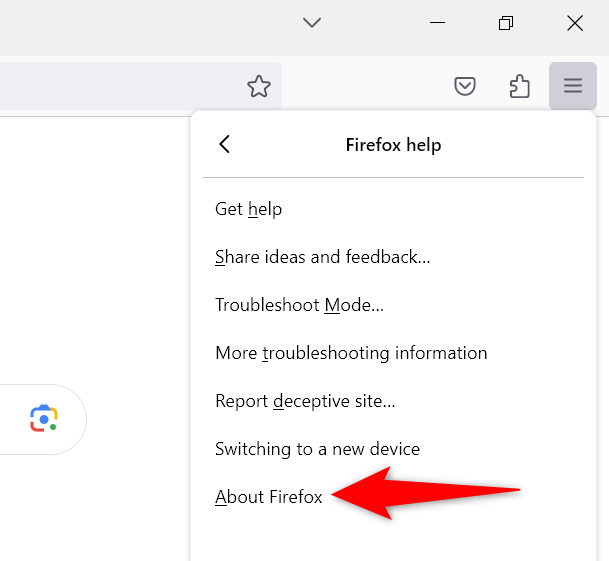
- Tarayıcının en son güncellemeleri bulmasına ve yüklemesine izin verin.
- Değişikliklerinizi geçerli kılmak için tarayıcınızı kapatın ve yeniden açın.
Microsoft Kenarı
- Edge'i açın, sağ üst köşedeki üç noktayı seçin ve Yardım ve geri bildirim > Microsoft Edge Hakkında'yı seçin.
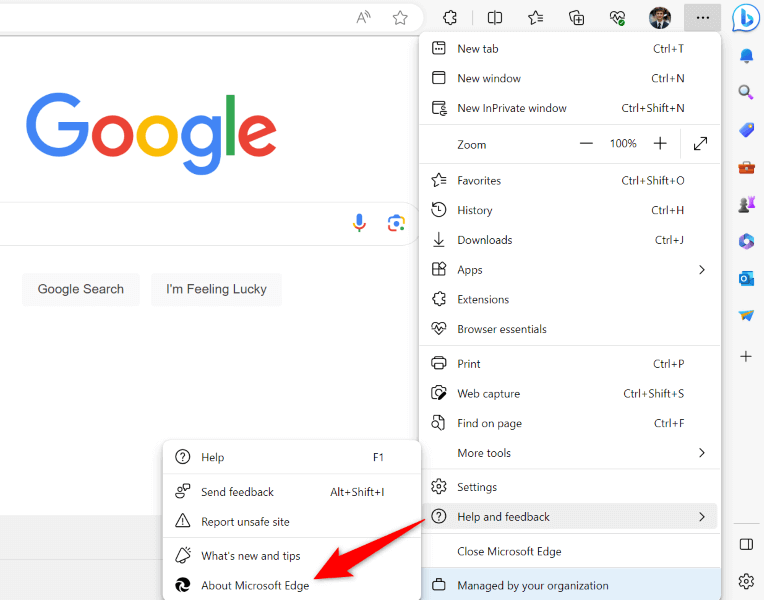
- Edge'in en son güncellemeleri bulup yüklemesini bekleyin.
- Güncellemeler yüklendiğinde tarayıcınızı yeniden başlatın.
Oturumu Kapatın ve Sohbet Sitesindeki Google Hesabınıza Tekrar Girin
Bazen oturum açma oturumunuzla ilgili bir sorun sitenizin yüklenmemesine neden olur. Google Chat'e tarayıcınızdan erişememenizin nedeni bu olabilir. Oturumu kapatıp sitedeki hesabınıza tekrar girerek bu sorunu çözmeyi deneyebilirsiniz.

- Tarayıcınızda Google Chat'i açın. Sohbet sitesi açılmazsa Google.com'u kullanın.
- Sitenin sağ üst köşesindeki profil simgenizi seçin.
- Tarayıcınıza bağladığınız hesapların sayısına bağlı olarak Oturumu kapat veya Tüm hesaplardan çıkış yap seçeneğini belirleyin.
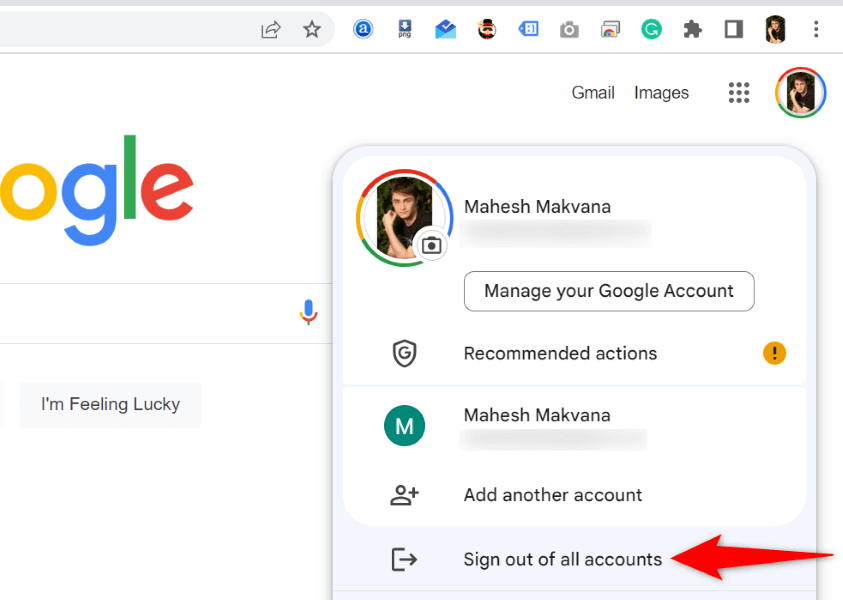
- Google Chat'i yeniden başlatın ve hesabınızda tekrar oturum açın.
Google Chat'in Çerezlerini ve Web Tarayıcınızdaki Site Verilerini Temizleyin
Bir siteye eriştiğinizde web tarayıcınız çerezleri ve diğer çeşitli öğeleri kaydeder. Bir siteyi yüklemekte sorun yaşadığınızda, muhtemelen sorununuzu çözmek için bu kayıtlı içeriği silmek iyi bir fikirdir.
Google Chrome
- Tarayıcınızda Google Chat'i açın.
- Adres çubuğunun yanındaki asma kilit simgesini seçin ve Site ayarları 'nı seçin.
- Tarayıcınızdaki site verilerini temizlemek için Verileri temizle'yi seçin.
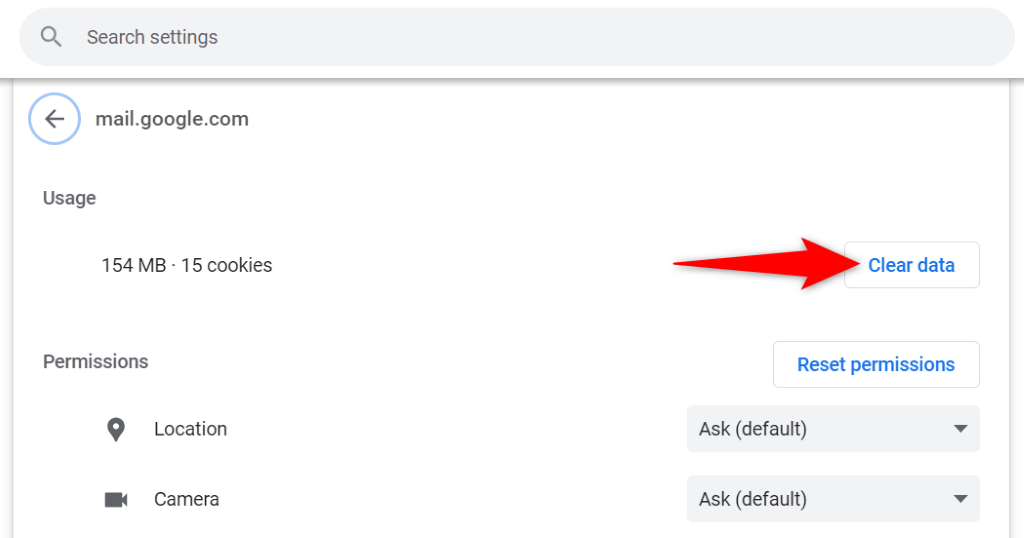
- Google Chat'i yeni bir sekmede başlatın.
Mozilla Firefox
- Firefox tarayıcınızda Google Chat'e erişin.
- Adres çubuğunun solundaki asma kilit simgesini seçin ve Çerezleri ve site verilerini temizle öğesini seçin.
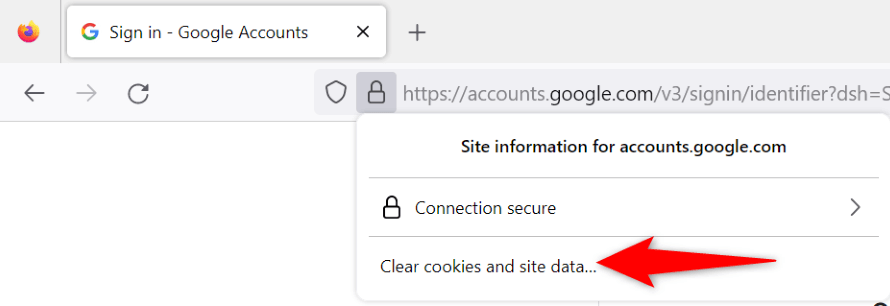
- Sitenin kayıtlı verilerini tarayıcınızda silmek için komut isteminde Kaldır'ı seçin.
- Google Chat'i yeni bir Firefox sekmesinde açın.
Microsoft Kenarı
- Edge'i açın, sağ üst köşedeki üç noktayı seçin ve Ayarlar'ı seçin.
- Solda Çerezler ve site izinleri'ni ve sağda Çerezleri ve site verilerini yönet ve sil'i seçin.
- Tüm çerezleri ve site verilerini gör öğesini seçin.
- Çerezleri ara kutusuna chat.google.com yazın, Gösterilenlerin hepsini kaldır'ı seçin ve komut isteminde Temizle'yi seçin. google.com'da arama yaparak bu adımı tekrarlayın.
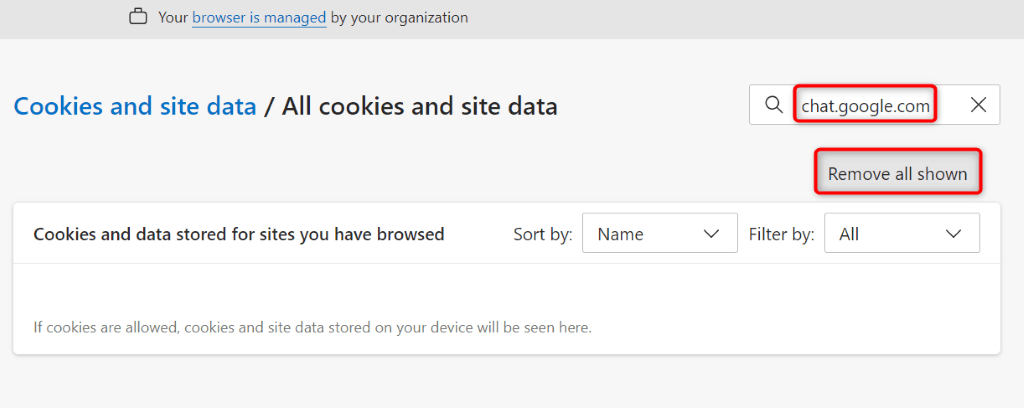
- Google Chat'e erişin ve hesabınıza giriş yapın.
Web Tarayıcı Uzantılarınızı Kapatın
Google Chat'te hâlâ "Sohbete bağlanılamıyor" hatası alıyorsanız, sorun web tarayıcınıza yüklenmiş bir uzantıdan kaynaklanıyor olabilir. Bazen tarayıcı uzantılarınız çeşitli nedenlerle bozularak veya bozularak sitelerinizin düzgün yüklenmemesine neden olur.
Suçluyu bulmak için tüm tarayıcı uzantılarınızı kapatıp her seferinde bir uzantıyı yeniden etkinleştirerek bunu doğrulayabilir ve düzeltebilirsiniz. Daha sonra sorununuzu çözmek için sorumlu öğeyi kaldırabilirsiniz.
Google Chrome
- Sağ üst köşedeki Chrome'un üç noktasını seçin ve Uzantılar > Uzantıları Yönet'i seçin.
- Tüm uzantılarınız için geçiş düğmelerini devre dışı bırakın.
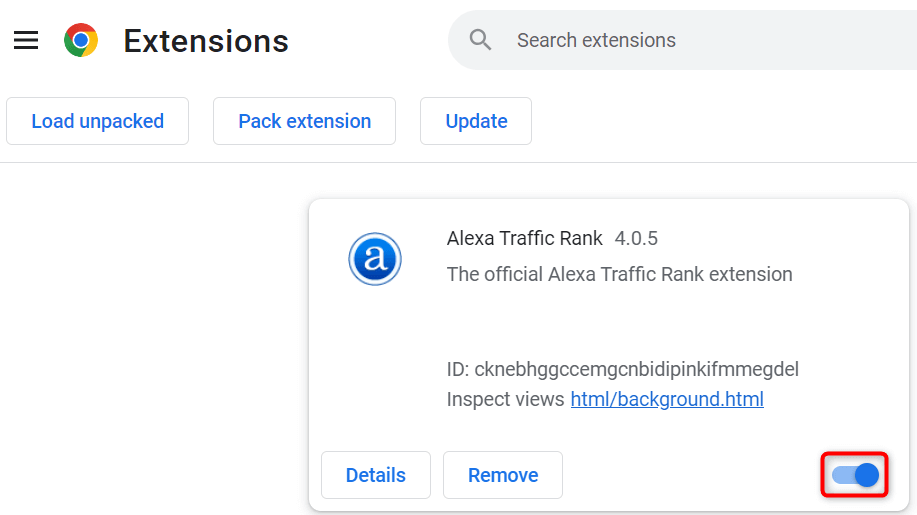
- Google Sohbet sitesine erişin. Site yüklenirse, suçluyu bulmak için her seferinde bir uzantıyı yeniden etkinleştirin. Ardından, hatalı uzantıyı kaldırın.
Mozilla Firefox
- Sağ üst köşedeki Firefox'un üç yatay çizgisini seçin ve Eklentiler ve temalar'ı seçin.
- Tüm eklentileriniz için geçiş düğmelerini kapatın.
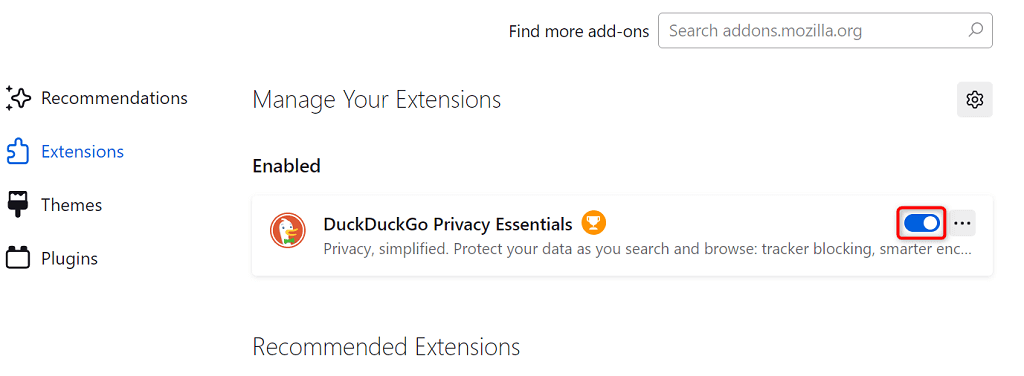
- Tarayıcınızda Google Chat'i açın. Site açılırsa, hatalı olanı bulmak için her seferinde bir eklentiyi yeniden etkinleştirin. Ardından, hatalı eklentiyi tarayıcınızdan kaldırın.
Microsoft Kenarı
- Edge'i açın, sağ üst köşedeki üç noktayı seçin ve Uzantılar > Uzantıları yönet'i seçin.
- Yüklü tüm uzantılarınızı devre dışı bırakın.
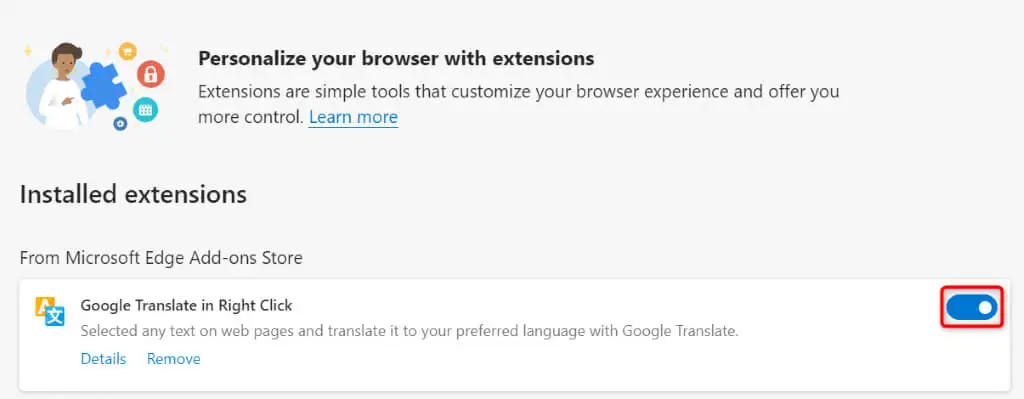
- Google Sohbet sitesini başlatın. Site açılırsa, bozuk olanı bulmak için her seferinde bir uzantıyı yeniden etkinleştirin. Ardından, bozuk uzantıyı tarayıcınızdan kaldırın.
Çevrimiçi Sohbetlerinizi Devam Ettirmek için Google Chat Uygulamasının Sorunlarını Giderme
Google Chat'in erişim hataları, çevrimiçi sohbet mesajlarınızı yüklemenizi ve yanıtlamanızı engeller. Sorunlarınız devam ediyorsa ve siteye erişemiyorsanız, yukarıda sunulan yöntemler sorununuzu çözmenize yardımcı olacaktır. Bu çözümler, hatanıza neden olabilecek öğeleri düzelterek en sevdiğiniz sohbet platformuna tekrar erişmenizi sağlar.
